|
ÉTAPE 1
Ouvrir une nouvelle image  format 200 x200
format 200 x200
choisir une couleur de fond qui ne sera
pas présente dans votre animation pour appliquer
par la suite une parfaite transparence !!
ouvrir votre texture, votre petit sujet,
votre petite déco !
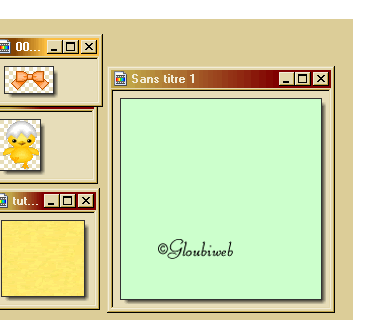
Clic droit sur le petit sujet/copier
Clic droit sur la nouvelle image/coller
Placez le sujet au milieu clic droit/ validez
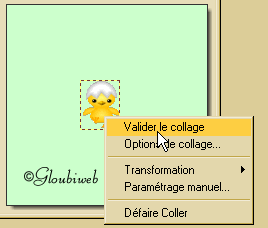
Cliquez sur Sélection/charger une
forme
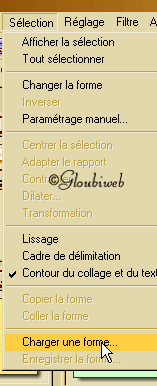
choisir la sélection boite2 que vous
avez chargée en début du tuto
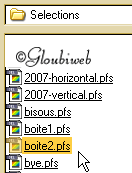
Déplacez le haut de la boite avec
le curseur , bien au milieu sur la tête de notre petit
sujet
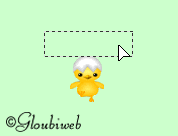
Cliquez sur la texture pour la sélectionner
puis sur Edition/utiliser comme motif
Recliquez sur la nouvelle image puis Edition/remplir
avec le motif
On obtient ceci :

Cliquez sur Edition/contour et remplissage


1 cochez dessiner le contour
2 choisir la couleur
3 choisir l'épaisseur
4 opacité 100%
5 Aperçu , si ça ne vous va
pas, recommencer et recliquez sur Aperçu
5 enfin cliquez sur OK
Cliquez sur Sélection/masquer
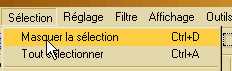
On obtient ceci:
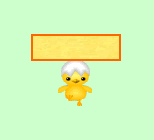
Ajoutons une petite déco !!
Clic droit sur la déco/copier
Clic droit sur la nouvelle image/coller
Déplacer la déco si nécessaire
et clic droit/option de collage

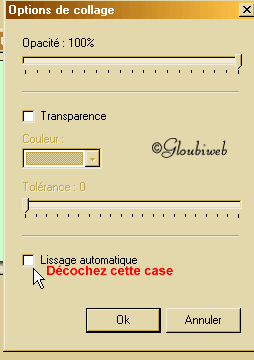
Enfin reclic droit/validez le collage
On obtient ceci :
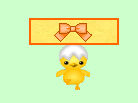
Dupliquez cette image ! (clic sur image/dupliquer)
ÉTAPE 2
Prenons l'image dupliquée
Cliquez sur sélection/charger une
forme
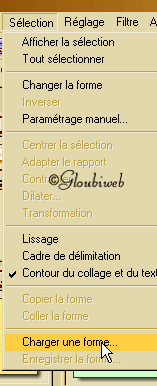
Cette fois çi sélectionnez
boite1.pfs
Déplacez le bas de la boite bien
au mileu du sujet et recouvrez le
comme ceci:

Le bas de la boîte est bien placé,
nous allons maintenant prendre une petite note pour plus
tard !
Cliquez sur sélection/paramêtrage
manuel
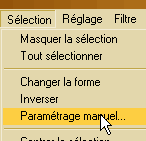
puis notez sur un papier les valeurs XetY
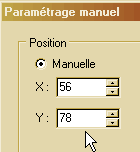 valeurs
de la boîte valeurs
de la boîte
ici X=56 Y= 78 les valeurs peuvent être
différentes pour vous suivant votre image !!
Bien continuons
Cliquez sur la texture pour la sélectionner
puis sur Edition/utiliser comme motif
Recliquez sur la nouvelle image puis Edition/remplir
avec le motif
on refait aussi l'étape du contour
!
Cliquez sur Edition/contour et remplissage
... comme à l'étape 1 avec le haut de la boite
!!
Sélection/masquer
On obtient ceci:
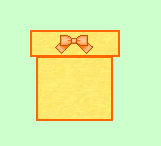
Plaçons maintenant le texte 
choisir effet puis contour si on veux un
texte avec 2 couleurs
OK
Déplacer le texte si besoin..
avant de valider le texte nous allons là
aussi prendre une petite note
afin de placer le texte exactement au même
endroit sur les autre image
Cliquez sur sélection/paramêtrage
manuel
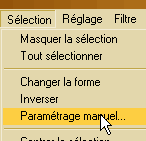
puis notez sur un papier les valeurs XetY
(valeurs du texte)
ici X=62 Y= 99 les valeurs peuvent être
différentes pour vous, suivant votre image !!
Clic droit validez le texte
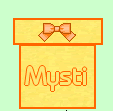
Appliquons la transparence:
Cliquez sur image/couleur de transparence
Une fenêtre de confirmation s'ouvre,
cliquez sur oui
puis placez le curseur tolérance
0, aperçu,ok
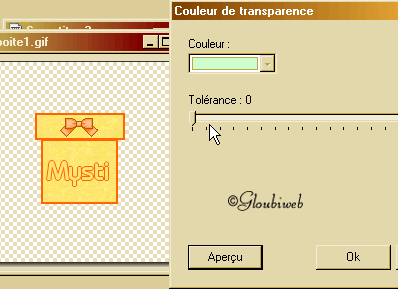
Enregistrons notre première image
Fichier/enregistrer sous..
format.gif donnez lui un nom : boite1
Fermez cette image
ÉTAPE 3
Ouvrir une nouvelle image  format 200 x200 même couleur de fond
format 200 x200 même couleur de fond
Sélectionnez la première image
clic droit/copier
puis clic droit/coller sur la nouvelle image
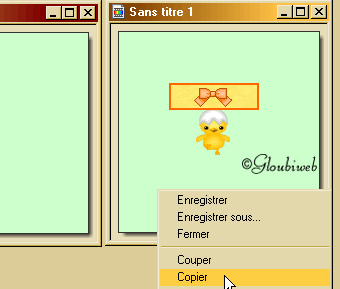
Cliquez sur Sélection/paramêtrage
manuel

Mettez les valeurs suivantes:
X=0
Y= -10
Clic droit/valider le collage
Cliquez sur sélection/charger une
forme
Sélectionnez boite1.pfs
Cliquez à nouveau sur Sélection/paramêtrage
manuel
puis changez les valeurs XetY par celles
notées sur votre papier précédement
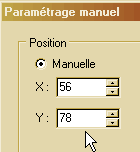 valeurs
de la boîte valeurs
de la boîte
votre boîte est placée exactement
au même endroit que sur l'image boite1.gif
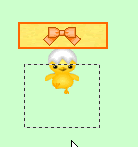
Remplissons avec la texture et appliquons
le contour
Cliquez sur la texture pour la sélectionner
puis sur Edition/utiliser comme motif
Recliquez sur la nouvelle image puis Edition/remplir
avec le motif
on refait aussi l'étape du contour
!
Cliquez sur Edition/contour et remplissage
... comme à l'étape 1 avec le haut de la boite
!!
Sélection/masquer
On obtient ceci
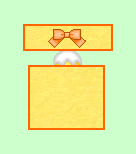
Plaçons le texte avant de valider
Cliquez sur sélection/paramêtrage
manuel
puis changez les valeurs XetY par celles
notées sur votre papier précédement
(valeurs du texte)
puis valider le texte(clic droit valider)
Appliquez la transparence comme pour l'image
boite1.gif
puis enregistrer l'image en la nommant boite2.gif
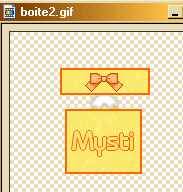 boite2.gif
boite2.gif
ÉTAPE 4
On recommence l'étape3 à
l'identique

ici il faudra simplement modifier la valeur
Y
Y= -20
enregistrer l'image en la nommant boite3.gif
 boite3.gif boite3.gif
ÉTAPE 5
On recommence l'étape3 à
l'identique

ici il faudra simplement modifier la valeur
Y
Y= -30
enregistrer l'image en la nommant boite4.gif
 boite4.gif boite4.gif
Nos images sont prêtes !!
suivant votre petit sujet vous pouvez monter
plus haut : (boite5.gif)
ici il faudra simplement modifier la valeur
Y
Y= -40 ect..
reste plus qu'à monter les images
dans Unfreez
Vous devrez glisser plusieurs fois la même
image dans la fenêtre de Unfreez
pour marquer un temps d'arrêt dans
l'animation !

dans cet ordre :
boite 1 .gif
boite 1 .gif
boite 1 .gif
boite 2 .gif
boite 3 .gif
boite 4 .gif
boite 4 .gif
boite 4 .gif
boite 3 .gif
boite 2 .gif
Vitesse de l'animation (délai: 30
secs)
Voiloùù, bonne création
!
<<Retour
<<Index
Tutoriaux
|